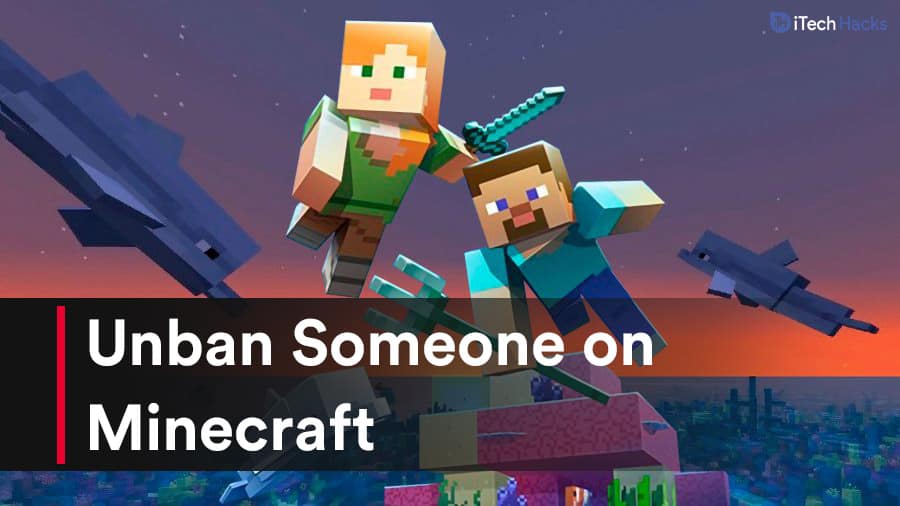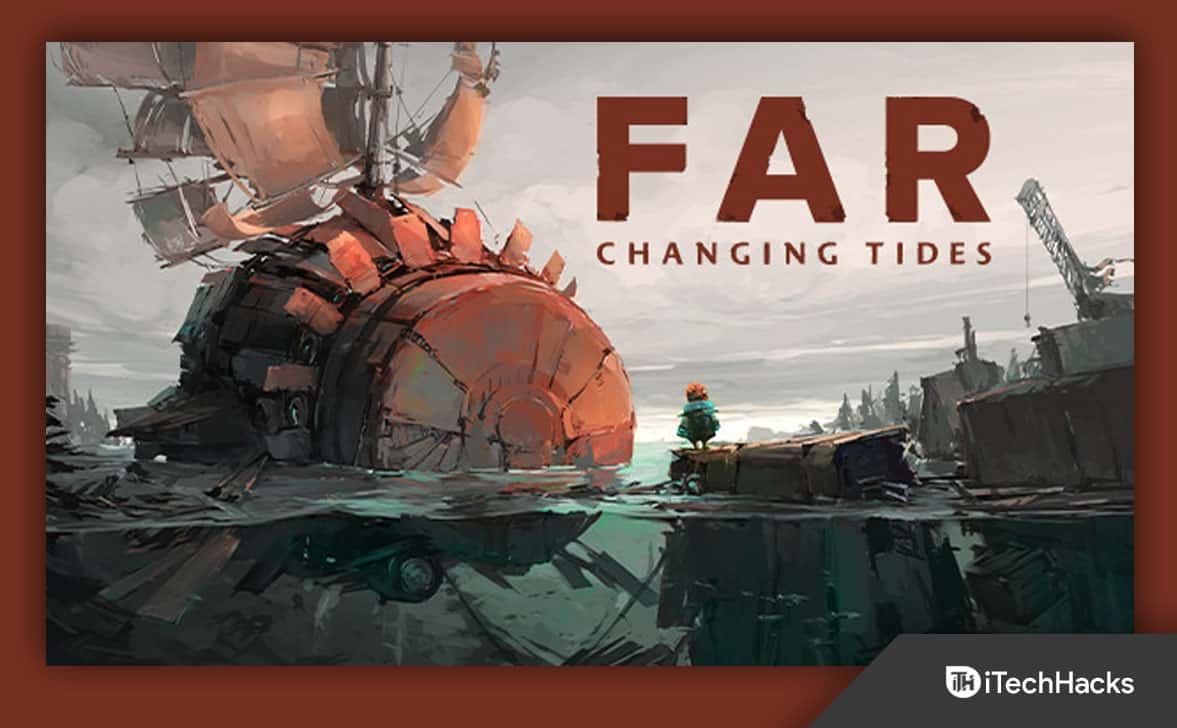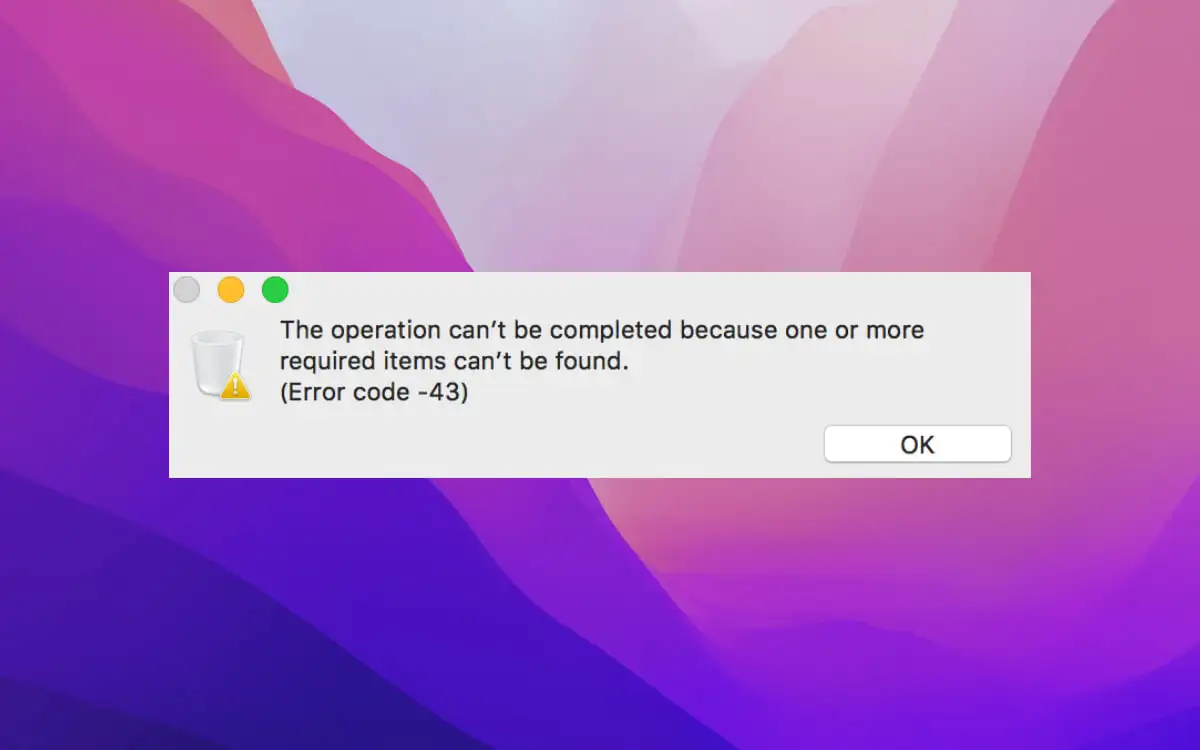is een kosteneffectieve optie vergeleken met het kopen van een nieuwe pc. Als uw moederbord echter al de hardwarelimieten heeft bereikt, moet u een nieuwe pc aanschaffen. Als het gaat om de keuze tussen RAM en SSD, raken veel gebruikers in de war en kunnen ze niet de juiste beslissing nemen. Dit artikel zal u helpen de juiste beslissing te nemen om eenRAM- of SSD-upgradevoor uw Windows-pc.

U moet het gebruik van RAM en SSD op een computer kennen voordat u kiest tussen RAM-upgrade en SSD-upgrade.
- RAM (Random Access-geheugen)is een vluchtig geheugen dat wordt gebruikt om gegevens van actieve apps op te slaan, zodat uw computer sneller kan multitasken. Meer en sneller RAM helpt een computer meerdere taken uit te voeren zonder de systeemprestaties te vertragen.
- SSD (Solid State-schijf)is een opslagapparaat. In tegenstelling tot een HDD heeft deze geen bewegende delen, waardoor hij betrouwbaarder is. De gegevensoverdrachtsnelheid van een SSD is ook sneller dan die van een HDD, waardoor deze de beste keuze is voor het installeren van het Windows-besturingssysteem.
Misschien wil je ons bericht op de.
Wat is beter: RAM-upgrade of SSD-upgrade?
RAM en SSD hebben verschillende functies. Het upgraden van RAM en SSD verbetert de prestaties van een systeem. Daarom moeten enkele factoren en gebruiksscenario’s in overweging worden genomen voordat u de juiste selecteert.
1] Knelpunt
Een knelpunt is een situatie waarin een hardwarecomponent een ander hardwarecomponent ervan weerhoudt de maximale prestaties te leveren. U moet rekening houden met een knelpunt bij het upgraden van uw pc-hardware. Als je minder RAM hebt, bijvoorbeeld 4 GB, kan dit de prestaties van je systeem beperken, zelfs na het upgraden van de SSD.
2] Vereisten
Een andere factor waarmee u rekening moet houden bij een RAM- of SSD-upgrade zijn uw vereisten. Als u uw computer voor algemene taken gebruikt, zoals het gebruik van Microsoft Office of surfen op internet en uw systeem beschikt over 4 GB RAM, kunt u overwegen het RAM-geheugen te upgraden.
Als uw systeem al meer dan 4 GB RAM heeft, maar Windows op een HDD is geïnstalleerd, kunt u upgraden naar een SSD. Als u uw systeem echter voor zware taken gebruikt, zoals grafisch ontwerp, gamen, videobewerking, enz., moet u zowel de SSD als het RAM-geheugen upgraden.
Als u een beperkt budget heeft, controleer dan de systeemvereisten voor zware applicaties die u wilt installeren voordat u een beslissing neemt.
3] Kwesties om te overwegen
De volgende factor waarmee u rekening moet houden, zijn de problemen waarmee u te maken krijgt op uw systeem met een harde schijf of beperkt RAM-geheugen. Als uw computer vastloopt terwijl u meerdere apps gebruikt, moet u het RAM-geheugen upgraden. Een computer start sneller op als Windows op een SSD is geïnstalleerd dan op een HDD. Daarom wordt SSD overwogen voor de soepele prestaties van een systeem.
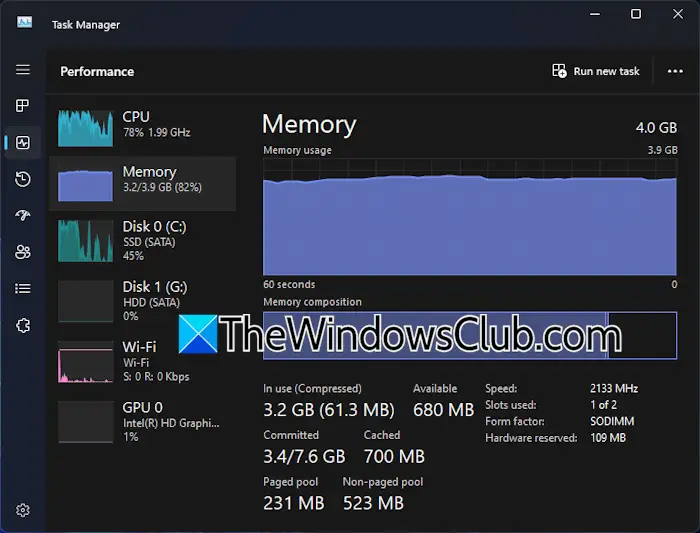
Open eerst Taakbeheer en bekijk het RAM-gebruik. Als er een beetje RAM beschikbaar is op uw systeem zonder een app te starten, kunt u overwegen het RAM-geheugen te upgraden. De bovenstaande afbeelding toont het RAM-gebruik op mijn HP-computer met een SSD terwijl er geen apps actief zijn. Voorheen zat er een HDD in. Daarom heb ik een SSD geïnstalleerd en een nieuwe Windows 11-installatie op die SSD uitgevoerd.
Omdat er een beetje RAM beschikbaar is op mijn HP-computer, maakte het installeren van een SSD geen enkel verschil op mijn laptop, behalve een kortere opstarttijd. Mijn HP-computer loopt nog steeds vast tijdens het multitasken. Dit zou echter niet zijn gebeurd als ik het RAM-geheugen had geüpgraded in plaats van een SSD te installeren.
Conclusie
Het kan verwarrend zijn of u het RAM-geheugen of de SSD moet upgraden. Daarom heb ik hieronder enkele punten samengevat:
- Als uw systeem 4 GB RAM heeft en de meeste ervan bezet blijven als er geen apps actief zijn, moet u uw RAM upgraden.
- Als uw systeem vastloopt wanneer u met meerdere apps tegelijk werkt, moet u het RAM-geheugen upgraden. Er wordt een RAM-upgrade aanbevolen om met meerdere zware applicaties te kunnen werken.
- Als het langer duurt om uw systeem op te starten en applicaties langzaam starten, moet u een SSD installeren. Een SSD heeft een snellere gegevensoverdrachtsnelheid dan een HDD. Nu kunt u Windows op de SSD of. Als u Windows op een SSD installeert, reageert uw systeem sneller door de prestaties te verbeteren.
Lezen:.
Is SSD sneller dan RAM?
Je kunt qua snelheid geen twee verschillende hardwarecomponenten met elkaar vergelijken. SSD heeft snellere gegevensoverdrachtsnelheden dan een HDD. Er zijn echter ook snellere RAM's beschikbaar. Zowel SSD als RAM hebben verschillende toepassingen en toepassingen. RAM wordt meestal overwogen voor betere multitasking en SSD wordt overwogen voor betere prestaties en snelheid.
Is SSD of RAM beter voor gamen?
Zowel RAM als SSD zijn cruciaal voor een soepele en betere game-ervaring. SSD levert hoge lees- en schrijfsnelheden en RAM helpt bevriezingsproblemen op een computer te elimineren tijdens multitasken, games spelen en zware applicaties gebruiken.
Lees het volgende:.


![Windows 11 Sorteren op gewijzigde datum werkt niet [repareren]](https://elsefix.com/tech/tejana/wp-content/uploads/2024/09/Windows-11-Sort-by-Date-Modified-not-working.png)

![Er is geen AMD grafische driver geïnstalleerd, fout op Windows 11 [repareren]](https://elsefix.com/tech/tejana/wp-content/uploads/2024/09/No-AMD-graphics-driver-is-installed.png)